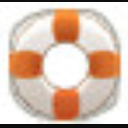
-
NetBeans IDE 9免费版
大小:160M语言:160M 类别:编程工具系统:Winall
展开
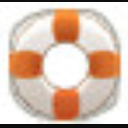
是java8的官方IDE,NetBeans IDE 9免费版是一款开源的集成开发环境,通过内置的编辑器。转换器和代码分析器能够帮助程序员快速的升级程序。NetBeans IDE 9免费版还可以进行搞笑的项目管理,更方便用户对数据的了解,界面简单,使用方便,需要的就来下载NetBeans IDE 9免费版使用吧!

1、简单高效的项目管理
清楚地了解大型应用程序,包含数千个文件夹和文件以及数百万行代码,这是一项艰巨的任务。NetBeans IDE提供了不同的数据视图,从多个项目窗口到有用的工具,用于设置应用程序和有效管理它们,让您快速,轻松地深入了解数据,同时通过Subversion,Mercurial和Git集成为您提供版本控制工具盒子外面。
当新开发人员加入您的项目时,他们可以理解您的应用程序的结构,因为您的代码组织良好。
2、最新Java技术的最佳支持
NetBeans IDE是Java 8的官方IDE。通过其编辑器,代码分析器和转换器,您可以快速,平稳地升级应用程序,以使用新的Java 8语言结构,例如lambdas,功能操作和方法引用。
提供批量分析器和转换器以同时搜索多个应用程序,匹配模式以转换为新的Java 8语言结构。
凭借其不断改进的Java编辑器,许多丰富的功能以及广泛的工具,模板和示例,NetBeans IDE为开发提供了开箱即用的尖端技术的标准。
3、快速智能代码编辑
IDE不仅仅是文本编辑器。NetBeans编辑器缩进行,匹配单词和括号,并在语法和语义上突出显示源代码。它允许您使用一系列方便且功能强大的工具轻松地重构代码,同时还提供代码模板,编码技巧和代码生成器。
该编辑器支持许多语言,包括Java,C / C ++,XML和HTML,PHP,Groovy,Javadoc,JavaScript和JSP。由于编辑器是可扩展的,因此您可以插入对许多其他语言的支持。
4、快速用户界面开发
通过在IDE中使用编辑器和拖放工具,可以快速,顺利地为Java SE,HTML5,Java EE,PHP,C / C ++和Java ME应用程序设计GUI。
对于Java SE应用程序,NetBeans GUI Builder会自动处理正确的间距和对齐,同时支持就地编辑。GUI构建器非常易于使用和直观,因此它已被用于在客户演示中实时生成GUI原型。
5、写Bug免费代码
错误代码的成本增加了它保持不固定的时间。NetBeans提供静态分析工具,特别是与广泛使用的FindBugs工具集成,用于识别和修复Java代码中的常见问题。此外,NetBeans调试器允许您在源代码中添加断点,添加字段监视,逐步执行代码,运行方法,拍摄快照并监视执行过程中的执行情况。
NetBeans Profiler为优化应用程序的速度和内存使用提供专家帮助,并使构建可靠且可扩展的Java SE,JavaFX和Java EE应用程序变得更加容易。NetBeans IDE包含一个用于Java SE应用程序的可视化调试器,允许您在不查看源代码的情况下调试用户界面。获取应用程序的GUI快照,然后单击用户界面元素以跳回相关的源代码。
6、支持多种语言
NetBeans IDE为C / C ++和php开发人员提供了出色的支持,为其相关框架和技术提供了全面的编辑器和工具。此外,IDE还具有用于XML,HTML,PHP,Groovy,Javadoc,JavaScript和JSP的编辑器和工具
7、跨平台支持
NetBeans IDE可以安装在支持Java的所有操作系统上,从Windows到Linux再到Mac OS X系统。一次编写,随处运行,对于NetBeans IDE和对您自己的应用程序都是如此......因为NetBeans IDE本身也是用Java编写的!
8、丰富的社区提供的插件
NetBeans社区规模庞大且活跃; 许多用户一直在开发新的插件,因为NetBeans IDE是可扩展的并且具有记录良好的API。您是否缺少NetBeans IDE中的功能?创建一个填补空白并参与使NetBeans比以前更好的插件!

1、当我下载Windows的NetBeans安装程序时,该文件缺少“exe”扩展名,不会运行。我该如何运行安装程序?
使用Internet EXplorer下载Windows的NetBeans安装程序时,可能会阻止下载,并且可能会从文件名中删除“.exe”。如果您完成下载,则该文件可能无法在Windows上执行。
解决方法:在下载过程开始时,将“.exe”添加到文件名,然后继续将其保存在本地文件系统中。
示例:将 “netbeans-6.0.1-ml-windows”更改为“netbeans-6.0.1-ml-windows.exe”。
2、如何执行静默安装
在第一个系统上,使用--record 开关运行安装程序(例如--record state.xml)并安装所需的一切。完成安装后,将创建state.xml文件
查看并编辑statefile(它是一个XML文件,希望是非常自我解释的格式)
在其他系统上,再次运行安装程序,提供状态文件并指定静默模式, - silent --state (例如--silent --state state.xml)
在instaler进程完成后,应该正确安装所有内容。
3、如何避免安装插件时出现问题
通常,在Vista上,应在初始安装NetBeans期间以及任何希望运行插件管理器时关闭 “ 用户帐户控制”。
如果在“UAC”打开时尝试更新IDE,则不完整的更新可能已损坏NetBeans安装。在这种情况下:
1. 要关闭UAC,请转到控制面板>用户帐户>打开/关闭用户帐户控制。
2. 卸载NetBeans。在再次运行安装程序之前,您必须
删除\ Users \ username文件夹下的.netbeans目录
删除Program Files下的netbeans目录,
如果您安装了TomCat和/或Glassfish,请使用“控制面板”>“程序和功能”将其卸载。
如果存在,删除\ Users \ username文件夹下的?/ .netbeans-derby目录
3. 通过插件管理器再次执行插件下载和安装。
注意:如果感兴趣的所有模块都没有全局更新(即在安装目录中),则可能不需要在重新安装之前执行完全卸载。但上述一系列步骤是解决这一问题的唯一可靠方法。
4、当NetBeans在Win XP上因“IllegalStateException:Out of bounds”而失败时该怎么办?
在某些系统上,Netbeans失败,因为它无法写入Temp目录
(C:\ DOCUME1 \用户\ LOCALS1 \ TEMP \
这是Windows的问题,即使该目录在Windows资源管理器中表现得很好。
解决方案:删除并重新创建Temp目录可以解决问题。
如果你有这个问题,那么Netbeans就会失败(例如)使用IllegalStateException进行编译:超出范围。真正的罪魁祸首可以在messages.log文件中找到,其中有许多信息异常: 无法写入系统临时目录
(C:\ DOCUME1 \用户\ LOKALE1 \ TEMP \)
适用于:NetBeans 6.x,5.x
平台:Win XP

加载全部内容

scratch3.0中文版47M25381人在玩scratch30中文版是一款非常不错的...
下载
scratch免激活版32M12620人在玩开发脑力从娃娃抓起,这款scratch免...
下载
Primer 51M11005人在玩一款专业用于PCR或者测序引物及杂交探针...
下载
cuda9.0官方版1G5868人在玩很多人不知道cuda90是什么,其实cu...
下载
pc logo X641.48M4952人在玩PCLogo中文版下载文件小编已经发布过...
下载
梦龙网络计划软件注册版20M4859人在玩从事计算机编程行业相关的小伙伴们一定不能...
下载
OpenGL官方版8M4344人在玩如果您需要一种用户GPU通用计算和图形学...
下载
clickteam fusion2.5中文版482M4298人在玩clickteamfusion25中文版...
下载
TIA Portal v15完美版5G3931人在玩TIAPortalv15完美版是一款由西...
下载
弱口令字典免费版10M3320人在玩弱口令字典免费版吧,它列出了多款规则的密...
下载